Facebook par group kaise banaye? आज की इस पोस्ट में हम जानेंगे कि फेसबुक ग्रुप कैसे बनाए फेसबुक ग्रुप क्या है और Facebook पर group बनाने के क्या-क्या फायदे है इसके बारे में भी बताएंगे। आप सभी लोग जानते हैं फेसबुक एक पॉपुलर सोशल मीडिया साइट है जहां पर millions लोग इसका उपयोग कर रहे हैं।
आपने देखा होगा कि फेसबुक पर बहुत से लोगों ने ग्रुप बनाकर लाखों फॉलोअर्स को बढ़ाया लिए हैं और अब इसकी मदद से अपनी वेबसाइट पर ट्रैफिक भी जनरेट कर रहे हैं और साथ में पैसा भी कमा रहे हैं। इसके अलावा अपना खुद के बिजनेस का प्रचार भी इसी फेसबुक ग्रुप के माध्यम से कर रहे हैं, तो आप समझ सकते हैं कि इसका कितना फायदा है।
Facebook group kya hai
फेसबुक ग्रुप एक निजी मंच होता है जिसमें सभी एक जैसे लोग जुड़ते हैं और आपस में बातचीत करते हैं, इसके अलावा वह अपने किसी प्रोडक्ट का प्रचार प्रसार भी कर सकते हैं। इसके अलावा फेसबुक ग्रुप में आप अन्य लोगों को इनवाइट करके ज्वाइन भी करवा सकते हैं और इसके माध्यम से आप अपनी वेबसाइट पर ट्रैफिक भी भेज सकते हैं। अगर आपके पास किसी खास प्रकार का प्रोडक्ट है तो आप ग्रुप में उसके बारे में डिस्कस करके उन लोगों को बेच भी सकते हैं और सेल जनरेट कर सकते हैं।

फेसबुक ग्रुप बनाने के फायदे
पेज की तरह ही फेसबुक ग्रुप के फायदे भी कई सारे फायदे है। जैसे की, अपनी स्टोरी, वीडियो, शेयर करना, ग्रुप में जो भी भेजते हैं वह एक साथ सभी लोगों के पास पहुंच जाते हैं। मान लो आपका कोई बिजनेस है तो उस बिजनेस से Related प्रोडक्ट शेयर करना चाहते हैं तो आसानी से share करके उन लोगों तक पहुंचा सकते हैं जो आपके ग्रुप में add किए हुए है। इसी तरह से आप ग्रुप में एक साथ सभी लोगों के साथ बात कर सकते हैं FB Group को एक कम्युनिटी की तरह यूज कर सकते हैं।
और यदि आपका ग्रुप बहुत फेमस हो जाता है तो उसको बेचकर पैसे भी कमा सकते हैं। live video से लोगों के साथ connect हो सकते हैं। इसके अलावा आप किसी थर्ड पार्टी के प्रोडक्ट का प्रमोशन करके उसके जरिए भी कमाई कर सकते हैं।
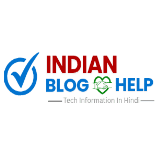 ➤ को सिलेक्ट करें
➤ को सिलेक्ट करेंफेसबुक ग्रुप से अपने बिजनेस का प्रमोशन करें
ग्रुप को अपने बिजनेस का प्रमोशन करने के लिए कैसे यूज करें, फेसबुक ग्रुप में आप अनलिमिटेड लोगों को जोड़ सकते हैं और लोगों को जोड़कर इसमें मैं अपने बिजनेस का प्रचार कर सकते हैं, प्रोडक्ट का प्रमोशन कर सकते हैं और अपनी वेबसाइट या ब्लॉग का प्रचार कर सकते हैं बिल्कुल free में। आम तौर पर अपने बिजनेस का प्रचार करने के लिए काफी पैसा खर्च करना पड़ता है लेकिन यदि आप facebook पर ग्रुप बनाते हो और उसमें अपने फैंस को इसमें add कर देते हो तो फेसबुक ग्रुप के थ्रू अपने बिजनेस का प्रमोशन आसानी से कर सकते हैं और वो भी फ्री।
Facebook par group kaise banaye
तो चलिए आज इस पोस्ट में जानते हैं कि फेसबुक ग्रुप कैसे बनाएं। लेकिन facebook पर group बनाने के लिए सबसे पहले आपके पास फेसबुक का अकाउंट होना चाहिए यदि, आपने फेसबुक अकाउंट अभी तक नहीं बनाया है तो जाने इस पोस्ट में facebook पर account कैसे बनाएं? इसकी जानकारी मिलेगी।
- सबसे पहले फेसबुक का एप्लीकेशन ओपन करें, facebook apps का उपयोग करें या web browser के जरिये facebook की site open करें प्रोसेस एक ही है। उसके फेसबुक में लॉगिन करें। लॉग इन करने के बाद ऊपर की साइड में तीन लाइन का निशान दिख रहा है उस 3 line पर क्लिक करें।
- जब आप 3 लाइन पर क्लिक करते हैं तो साइड में facebook setting का option खुल जाता है। अब आप इसमें से group वाले options पर क्लिक करें।
- create Groups: ग्रुप वाले ऑप्शन में आ जाएंगे तो सबसे ऊपर ग्रुप का ऑप्शन है इसमें से आपको create वाले ऑप्शन पर क्लिक करना है।
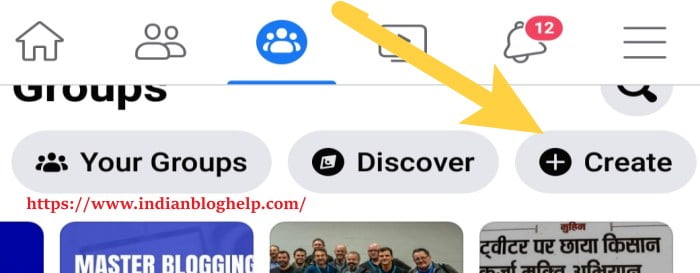
- group Name: इस क्रिएट ग्रुप वाले ऑप्शन में आपको अपने ग्रुप का नाम डालना है। इसके लिए सबसे पहले ऑप्शन में Name की जगह पर अपने ग्रुप का नाम लिखना है।
- Cover photo: इस Cover फोटो में अपने group के लिए एक अच्छा सा फोटो जो जो बैकग्राउंड में दिखाई देगा।
- Privacy: इस प्राइवेसी वाले ऑप्शन में अपने group की privacy सेलेक्ट करना है। privacy वाले ऑप्शन में 2 option है एक प्राइवेट और दूसरा पब्लिक। प्राइवेट का मतलब है कि आप अपने ग्रुप को एक प्राइवेट रखना चाहते हैं जो बाहरी लोग आपकी अनुमति के बिना ग्रुप के बारे में नहीं जान सकता और ज्वाइन भी नहीं हो सकता और पब्लिक का मतलब है की कोई भी लोग आपके ग्रुप को देख सकता है और इसमें ज्वाइन भी कर सकता है आपके बिना अनुमति के भी। इसको अपने हिसाब से select करें।
- Hide group: जब आप privacy को privat के रूप में select करते हैं तो उसमें एक और ऑप्शन आता है hide group का, इस ऑपशन में आप ग्रुप को hide करना चाहते है या visible रखना चाहते हैं वो select करें। hide का मतलब है कि आपके group को कोई सर्च करके खोज नहीं सकेगा सिर्फ आपके द्वारा जॉइन किये हुए मेंबर ही खोज पाएंगे। और visible का मतलब है कि group को Anyone कोई भी देख सकेगा। इस ऑप्शन को अपने हिसाब से सेट करे और Create Group पर क्लिक करें।
- Add member: अब आपका facebook पर gruop बन गया है और अगले स्टेप में अपने friends को add करें। फ़्रेंड्स को ऐड करने के बाद ऊपर Done पर क्लिक करें।
- Setup group: अब अगले स्टेप में अपने ग्रुप के लिए Description में group के बारे में लिखें। ग्रुप किस Related है उनके बारेमे लिखे ताकि लोगों को पता चले कि आपके ग्रुप में क्या है और क्या जानकारी share करते हैं। अपने group में दो तीन अलग अलग group से संबंधित cover photo add करे जो slide होते हैं तो लोगो को फ़ोटो से आपके ग्रुप के बारेमें आसानी से पता चल सके। अब आपका facebook group बन चुका है और अब इसमें welcome post लिखे और लोगों को invite करे। इस तरह से आप फेसबुक पर ग्रुप बना सकते हैं और अपने business या ब्लॉग website को प्रमोट कर सकते है।
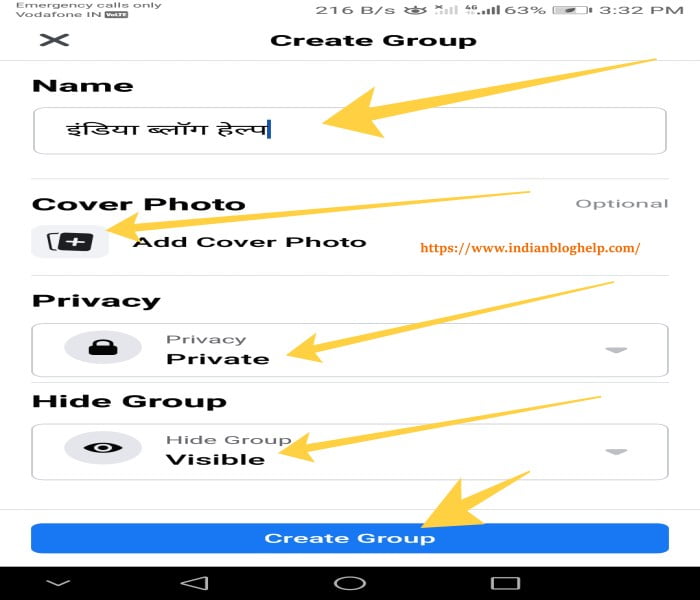
Admin Tools Settings
जब हम facebook पर ग्रुप बना लेते हैं तो इसके बाद ग्रुप की settings करनी होती है। क्योंकि फ़ेसबुक ग्रुप में एडमिन को काफी राइट्स होता हैं कि वे अपने ग्रुप में मेम्बेर्स के लिए अछे से रूल्स बनाकर questions add करके आपके ग्रुप में जॉइन होने वाले व्यक्तियों को ये विश्वास दिला सकते हैं कि आपका ये ग्रुप एक विश्वसनीय है और वो आसानी से जुड़ सके इन सबकी सेटिंग्स कर सकते हैं।
- Members Request: जब आप के ग्रुप में कोई भी व्यक्ति ज्वाइन होने के लिए request भेजता है तो वह request इस मेंबर request option में देख सकते हैं और यहां से Approval और Decline भी कर सकते हैं।
- Group Quality: में आप अपने ग्रुप की गुणवत्ता को चेक कर सकते हैं और पता कर सकते कि आपके ग्रुप की quality कैसी है। ग्रुप क्वालिटी आपके द्वारा share की जाने वाली जानकारी से बनती है, जैसे, अगर आप अपने group में fake जानकारी share करते हैं और violations वाली जानकारी post करते है तो ऐसी जानकारी जो सही नहीं है तो इससे आपके group की quality down हो जाती है।
- Admin and Moderator Activity: इस options में अपने admin द्वारा changes एंड activity को देख सकते हैं अपने ग्रुप में जो बदलाव किया गया वो देख सकते हैं।
- Members: इस options में अपने ग्रुप के में मेंबर के बारे में पता कर सकते हैं जैसे किसी को block किया गया है या invite और इन सब का डाटा चेक कर सकते हैं।
- Rules Page: इसमें में Group admin के पास ज्यादा rights होता है। जिससे ग्रुप में आप अपने हिसाब से मेम्बेर्स और रीडर्स के लिए rules बना सकते हैं जिससे हर कोई आपके ग्रुप के रूल्स को फॉलो कर सके और रूल्स का पालन न करने पर आप उनके अगेंस्ट एक्शन ले सकते हैं। इसको आप rules के options में जाकर अपने हिसाब से group के लिए नियम बना सकते हैं। जैसे spam item का प्रोमोशन, अपनी site का बिना जरूरत लिंक डालना, इन सब के लिए rules बना सकते हैं।
- membership Questions: इस options में आप अपने ग्रुप के लिए वो Questions ऐड सकते है जिसे कोई भी व्यक्ति आपके ग्रुप में ज्वाइन होना चाहते हैं तो ज्वाइन होने से पहले उनको इस Question का जवाब देना होगा और कोई ग्रुप में जॉइन होता है तो वो व्यक्ति ग्रुप के रूल को Agree करते हैं।
- Post Topic: इस ऑप्शन में आप अपने ग्रुप में वो टॉपिक create कर सकते हैं जिसे सम्बंधित आप पोस्ट लिखते हैं जैसे की ब्लॉग्गिंग, टेक यदि ऐड कर सकते है।
- Group Settings: इस ग्रुप settins के ऑप्शन में आप अपने group के नाम को बदल सकते हैं, ग्रुप में डिस्क्रिप्शन ऐड कर सकते हैं। ग्रुप का colar और cover फ़ोटो, locationमोर who can post और who can join इन थिस ग्रुप इन सबकी setting कर सकते हैं।
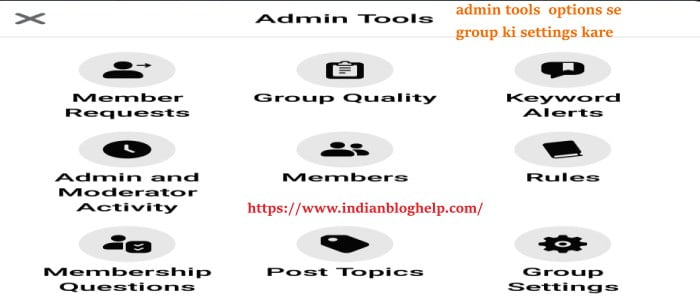
निष्कर्ष
इस तरह से आप फेसबुक पर ग्रुप बना सकते हैं और अपने business और वेबसाइट के लिए उपयोग कर सकते हैं। मेने इस पोस्ट में facebook पर ग्रुप कैसे बनाये इसको समझाने की पूरी कोशिश की है उम्मीद करता हूँ post आपके लिए हेल्पफुल रहेगी। अगर आपका कोई सवाल है तो हमे comments करके जरूर बताएं धन्यवाद।
Share & Help Your Best Friends 👇
सोशल मीडिया ग्रोथ, ब्लॉगिंग और ऑनलाइन अर्निंग करने के तरीके सीखें, अपना ईमेल दर्ज करके सब्सक्राइब करें 💯 🆓





Thanks sir for such a great information.